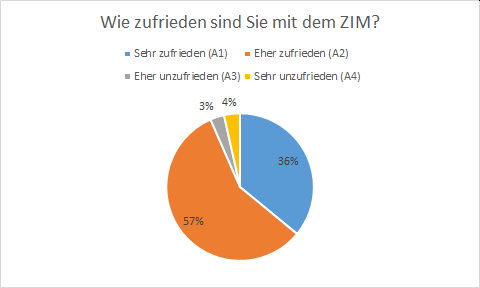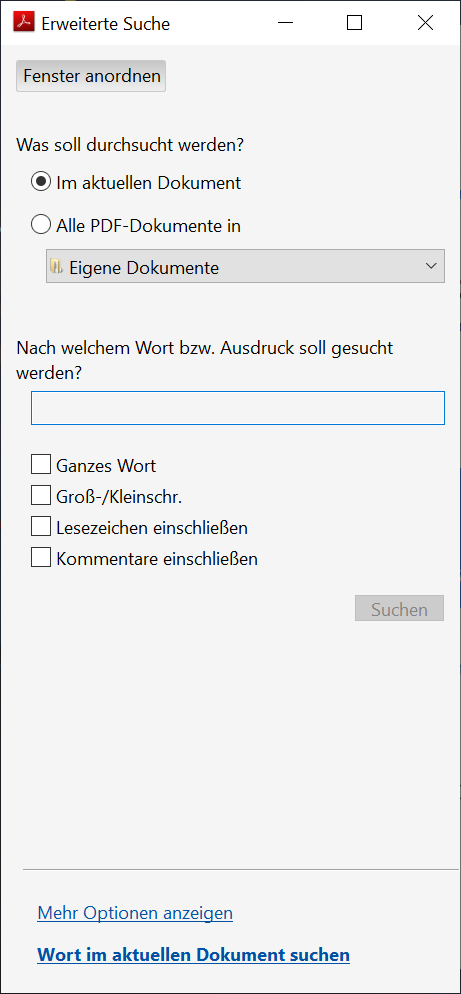Die Bergische Universität Wuppertal bietet eine Lizenz für MATLAB, Simulink und alle begleitenden Toolboxen für die gesamte Universität an. Hierunter fällt auch MATLAB Online, mit dem man ohne Installation ganz bequem über den Webbrowser mit MATLAB arbeiten kann.

Auch die Integration in Moodle ist möglich, der MATLAB Grader lässt sich als Aktivität in Ihren Kurs einbinden. Hiermit können Sie interaktiver Kursaufgaben erstellen, eine automatische Bewertung der Arbeit von Studierenden vornehmen lassen und sich einen Pool von Aufgaben über eine einfache Weboberfläche zusammenstellen. Hilfe und mehr Infos dazu finden Sie auf den Seiten des Herstellers.
Diese Lizenz erlaubt die kostenfreie Nutzung aller MathWorks Produkte für Forschung, Lehre und Studium für alle Mitarbeiter und Studierenden der Universität auf sowohl hochschuleigenen als auch privaten Endgeräten.
Diese Campuslizenz ersetzt sowohl die bestehende TAH-Lizenz für Studierende, die bestehende Classroom-Lizenzen für Schulungsräume als auch bestehende Einzellizenzen in den Fakultäten.
Weitere Informationen finden Sie auf unseren Seiten unter https://uni-w.de/matlab